win7开机怎么加速 win7开机优化技巧
更新时间:2024-01-15 09:07:52作者:yang
Win7开机速度慢是很多电脑用户都面临的问题,在快节奏的生活中,等待电脑开机变得越来越让人不耐烦。幸运的是我们可以采取一些技巧来优化Win7开机速度,让我们能够更快地进入系统。通过一些简单的调整和设置,我们可以显著减少开机时间,提高工作效率。下面我们将介绍一些Win7开机加速的技巧,帮助您解决开机缓慢的问题。
解决方法:
1、依次点击【开始】-----【运行】----输入[msconfig]-----【确定】。
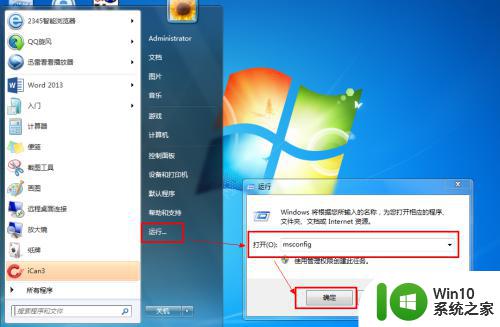
2、进入【系统配置】对话框。
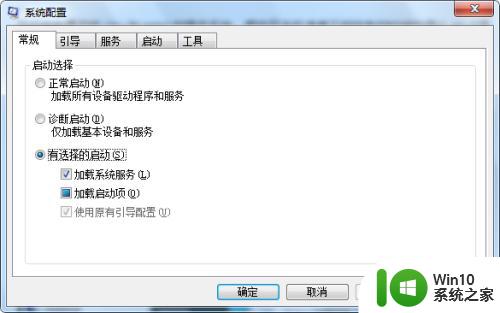
3、【系统配置】对话框----点击【引导】。
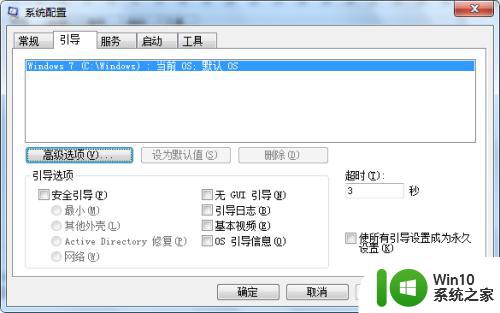
4、点击【高级选项】按钮进入【引导高级选项】就可以看到【处理器数量】。
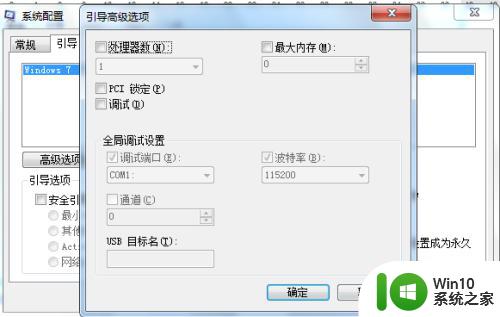
5、勾选【处理器数量】下方的下拉框可以选择处理器的个数。建议选两个以上。
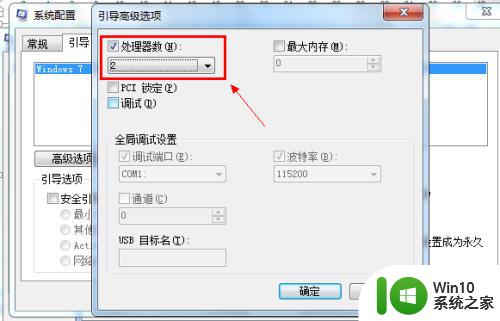
6、 确定后看看电脑开机和关机的速度有没有提升。
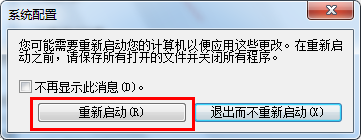
以上就是win7开机怎么加速的全部内容,有遇到这种情况的用户可以按照小编的方法来进行解决,希望能够帮助到大家。
win7开机怎么加速 win7开机优化技巧相关教程
- 如何优化win7系统关机速度 win7系统快速关机技巧
- win7优化电脑开机速度的详细步骤 win7怎么提高开机速度
- 如何让win7系统开机速度加快 如何通过清理开机启动项来优化win7系统开机速度
- 修改win7旗舰版开机启动项加速开机的方法 win7旗舰版开机启动项优化方法
- win7电脑开机慢怎么办 win7电脑开机优化方法
- 教你优化win7屏幕让画面更流畅 win7电脑屏幕优化技巧
- w7启动速度加快的方法 w7电脑开机速度优化方法
- windows7如何优化宽带网络 win7提高宽带速度的方法和技巧
- win7系统开机图标加载速度慢怎么办 如何加快win7电脑开机图标加载速度
- win7系统关机非常慢的解决教程 win7怎么优化关机速度
- 教你查看win7电脑关机开机时间的技巧 win7系统哪个文件夹查看开关机和开机时间
- win7系统加快关机速度的最佳方法 如何优化Win7系统关机速度
- window7电脑开机stop:c000021a{fata systemerror}蓝屏修复方法 Windows7电脑开机蓝屏stop c000021a错误修复方法
- win7访问共享文件夹记不住凭据如何解决 Windows 7 记住网络共享文件夹凭据设置方法
- win7重启提示Press Ctrl+Alt+Del to restart怎么办 Win7重启提示按下Ctrl Alt Del无法进入系统怎么办
- 笔记本win7无线适配器或访问点有问题解决方法 笔记本win7无线适配器无法连接网络解决方法
win7系统教程推荐
- 1 win7访问共享文件夹记不住凭据如何解决 Windows 7 记住网络共享文件夹凭据设置方法
- 2 笔记本win7无线适配器或访问点有问题解决方法 笔记本win7无线适配器无法连接网络解决方法
- 3 win7系统怎么取消开机密码?win7开机密码怎么取消 win7系统如何取消开机密码
- 4 win7 32位系统快速清理开始菜单中的程序使用记录的方法 如何清理win7 32位系统开始菜单中的程序使用记录
- 5 win7自动修复无法修复你的电脑的具体处理方法 win7自动修复无法修复的原因和解决方法
- 6 电脑显示屏不亮但是主机已开机win7如何修复 电脑显示屏黑屏但主机已开机怎么办win7
- 7 win7系统新建卷提示无法在此分配空间中创建新建卷如何修复 win7系统新建卷无法分配空间如何解决
- 8 一个意外的错误使你无法复制该文件win7的解决方案 win7文件复制失败怎么办
- 9 win7系统连接蓝牙耳机没声音怎么修复 win7系统连接蓝牙耳机无声音问题解决方法
- 10 win7系统键盘wasd和方向键调换了怎么办 win7系统键盘wasd和方向键调换后无法恢复
win7系统推荐
- 1 风林火山ghost win7 64位标准精简版v2023.12
- 2 电脑公司ghost win7 64位纯净免激活版v2023.12
- 3 电脑公司ghost win7 sp1 32位中文旗舰版下载v2023.12
- 4 电脑公司ghost windows7 sp1 64位官方专业版下载v2023.12
- 5 电脑公司win7免激活旗舰版64位v2023.12
- 6 系统之家ghost win7 32位稳定精简版v2023.12
- 7 技术员联盟ghost win7 sp1 64位纯净专业版v2023.12
- 8 绿茶ghost win7 64位快速完整版v2023.12
- 9 番茄花园ghost win7 sp1 32位旗舰装机版v2023.12
- 10 萝卜家园ghost win7 64位精简最终版v2023.12